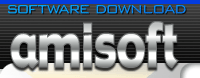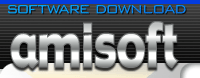|
AKVIS Sketchは、写真を鉛筆画や水彩画に自動的に変換するためのソフトウェアです。
もう鉛筆を片手にキャンバスに向かう必要はありません。センスのいい写真とAKVIS Sketchを用意するだけです。

AKVIS Sketchを使うと、黒鉛や色鉛筆、木炭や水彩の技法を真似て、実際に描いたようなカラーや白黒の絵を作成することができます。
おおまかな仕上がりしか得られない一般的なフィルタ(PhotoshopやPSPのビルトイン フィルタなど)とは対照的に、AKVIS Sketchでは手描きの鉛筆画に限りなく近い、自然な仕上がりを実現することができます。標準的なツールでAKVIS Sketchと同じような仕上がりを実現するとなると、画像編集の専門知識が必要となり、レイヤー、マスク、ブラシ、フィルタの適用といったさまざまな作業が発生します。

AKVIS Sketchのインタフェースは数個のスライダのみで構成されているため、操作はとても簡単です。まず、初期設定のまま変換処理を実行し、その結果に基づいて、各自の目的に合った効果(水彩画、木炭画、または色)を追加できます。また、ハッチングレベルの調整、ストロークのピッチ角、元の色の追加/削除も可能です。
操作の容易さ、および変換結果の優秀さに誰もが満足することは間違いありません。鉛筆描きの肖像画は親戚や友人へのプレゼントとしても喜ばれます。大自然を撮影した写真から作成した水彩画を部屋に飾ってもよいでしょう。写真から作成した鉛筆画をTシャツにプリントすればオリジナルTシャツも作れます。

Webサイトや広告パンフレット用に鉛筆描きのデザインを急いで作成しなければならない場合などにも役立ちます。
AKVIS Sketchは、鉛筆描きに興味はあってもその技術や方法を知らない人にとって欠かせないツールとなるでしょう。
AKVIS Sketchでは、変換後の鉛筆画に元の写真を重ねたり、動きをシミュレートしたり、背景を回転させて「タイムマシン効果」を作るなど、鉛筆画の背景に効果を加えることができます。イメージの一部を指定し、その部分以外をぼかしてイメージの一部を強調することができます。背景が細かく描かれすぎているために、背景が強調されてしまうような場合に役立つ機能です。
鉛筆画にテキスト(署名や挨拶など)を加えてオリジナルの絵を作れます。さらに、[キャンバス]タブのパラメータを調整してイメージの表面を加工することで、キャンバス、段ボール紙、れんが壁に描かれたようにすることも可能です。

|